Digitalno potpišite PDF dokument pomoću preglednika Mac i svoje web kamere
Elektronsko potpisivanje dokumenta mnogo je lakše i brže od ispisa, potpisivanja olovkom, a zatim skeniranja i slanja poštom. Obično biste trebali potražiti aplikaciju koja pored uređivanja PDF-a podržava i dodavanje potpisa. Dok možete isprazniti neke novce i izvaditi takve aplikacije iz Mac App Store-a, ako vam treba samo metoda za dodavanje digitalnog potpisa, u OS X Lionu to je već ugrađen način. Pregled u Macu mnogo je više od aplikacije za otvaranje datoteka; kao što je opisano u prethodnim savjetima, to čini i mnogo više, poput snimanja zaslona i dodavanja e-potpisa u PDF-ove. svi potrebna vam je dobra web kamera - eventualno visokokvalitetna - i dodavanje potpisa samo je nekoliko stvari klikova.
Trebat će vam čist bijeli list papira i crnu kuglu. Izbjegavajte uporabu bilo koje druge vrste pisaćeg instrumenta, na primjer, olovke i markice ili olovke itd., Jer je kuglasti najbolji način provjere autentičnosti i razlikovanja potpisa. Potpišite svoje ime na malom papiru (to bi trebalo činiti četvrtina papira A4) i otvorite postavke Preview. U posljednjoj kartici
potpisi, klik Izradite potpis.Otvorit će se novi prozor koji će u osnovi predstavljati okno za pregled s desne strane i ono što se nalazi s lijeve strane kamere. Preko nje će se povući tanka vodoravna linija. Položite svoj potpis na ovu liniju. Nemojte pokušavati sve postaviti na crtu ako počinje od jedne točke, ali se kreće iznad crte; samo postavite početnu točku na liniji. Ostalo je jedinstvene orijentacije vašeg potpisa i ni na koji način ga ne smijete mijenjati. Pričekajte da fotoaparat odabere sliku. Bit će prikazan u oknu s desne strane, a kada vam se svidi ono što vidite, kliknite Prihvatiti. Pokušajte držati papir što je moguće stabilnije.

Kad god trebate unijeti ovaj potpis, kliknite alat s malim markerima i kliknite gumb sa slovom na liniji. Ako ste dodali više potpisa, popisat će ih za vas i vi možete odabrati koji želite koristiti. Povucite miš preko područja (u PDF-u) u kojem želite unijeti svoj potpis. Možete ga kasnije promijeniti ako želite.

Ako primijetite na snimkama zaslona, sve što je bilo ispod vodoravne crte bilo je izrezano iz potpisa. Možda će vam trebati nekoliko pokušaja da to ispravite. Obavezno koristite dobru kameru, dobru olovku i vrlo čist bijeli list papira.
traži
Najnoviji Postovi
Bilo koje slanje: Dijelite datoteke između računala Mac preko WiFi-a s trake izbornika
Macovi, noviji i priličan broj starijih podržavaju značajku nazvanu...
Čuvar zaslona + besplatno: Nacrtajte uzorak mišem za zaključavanje / otključavanje ekrana [Mac]
Prošli mjesec smo pokrivali Čuvar zaslona +, aplikacija za Mac koja...
CornerClick: Mac Hot uglovima dodijelite bilo koju aplikaciju, datoteku ili radnju
Zadani Hot Corners u OS X Lionu omogućuju vam da pokrenete čuvar za...

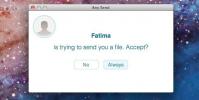
![Čuvar zaslona + besplatno: Nacrtajte uzorak mišem za zaključavanje / otključavanje ekrana [Mac]](/f/de8bcec8040badb05cfade6fb385c9ca.jpg?width=680&height=100)
